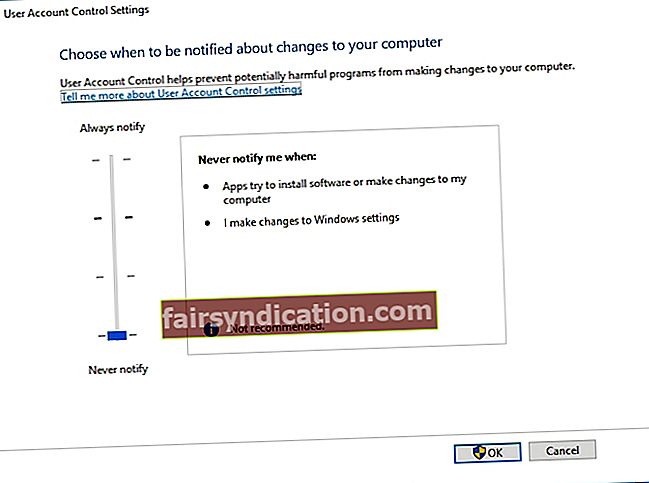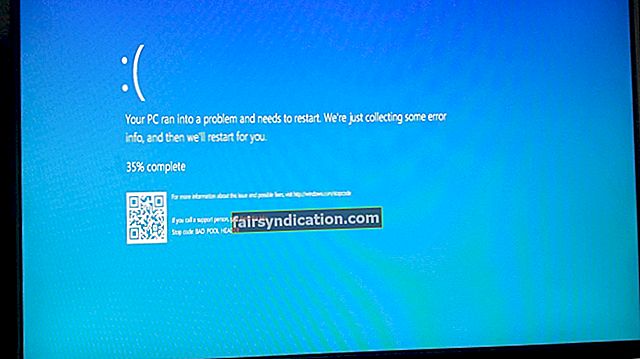মাইক্রোসফ্ট ইনসাইডার প্রোগ্রামের সদস্য হওয়ার বিষয়ে দুর্দান্ত বিষয় হ'ল নতুন বৈশিষ্ট্যগুলি বাজারে আসার আগেই অ্যাক্সেস করার স্বাধীনতা। এই প্রোগ্রামটির ভাগ্যবান সদস্যরা এখন উইন্ডোজ 10 বিল্ড 14383 উপভোগ করছেন যখন সাধারণ জনগণ কেবল অনলাইনে পর্যালোচনা এবং ব্লগ পোস্টগুলিতে এর এক ঝলক পেয়ে থাকে। যাইহোক, সমস্ত অভ্যন্তরীণই এটি সফলভাবে ডাউনলোড এবং ইনস্টল করতে সক্ষম হয়নি। নতুন উইন্ডোজ বিল্ডটি ডাউনলোড করার চেষ্টা করার সময়, তাদের মধ্যে অনেকে 0x80246007 ত্রুটি কোডের সম্মুখীন হয়েছেন।
ত্রুটি কোড 0x80246007 কী?
উইন্ডোজ আপডেট ত্রুটি কোড 0x80246007 কীভাবে ঠিক করতে হয় তা শিখার আগে, সমস্যাটি কী এবং কেন এটি প্রদর্শিত হচ্ছে সে সম্পর্কে আরও ভাল ধারণা পাওয়া ভাল। অভ্যন্তরীণ সদস্যদের মধ্যে অনেকেই জানিয়েছেন যে 0x80246007 এ ত্রুটি দেখা দিলে তারা নতুন উইন্ডোজ আপডেটগুলির জন্য স্ক্যান করছে। অন্যদিকে, ব্যবহারকারীর একটি ভাল শতাংশ রয়েছে যারা উইন্ডোজ 10 ইনস্টল করার চেষ্টা করার সময় একই সমস্যাটি ঘটেছিল বলে উল্লেখ করেছিলেন।
এই লেখার হিসাবে, মাইক্রোসফ্ট এই সমস্যাটি কী কারণে ঘটেছে তা নিয়ে এখনও কোনও আনুষ্ঠানিক বিবৃতি প্রকাশ করেনি। যাইহোক, এটি সম্ভব যে ত্রুটি 0x80246007 নিম্নলিখিতগুলির যে কোনও একটি ফলাফল:
- উইন্ডোজ আপডেট ডাটাবেসটি নষ্ট হয়ে গেছে।
- একটি উইন্ডোজ প্রক্রিয়া উইন্ডোজ আপডেট উপাদানটিকে ব্যাহত করছে।
ধন্যবাদ, এই সমস্যাটি সংশোধন করার জন্য অনেকগুলি পদ্ধতি রয়েছে। আপনি কীভাবে উইন্ডোজ আপডেট ত্রুটি কোড 80246007 ঠিক করবেন তা শিখতে চাইলে নিশ্চিত হয়ে নিন যে আপনি এই ব্লগ পোস্টটি অন্বেষণ করেছেন।
পদ্ধতি 1: আপনার অ্যান্টি-ভাইরাস প্রোগ্রামটি পরীক্ষা করা হচ্ছে
আপনি সর্বশেষতম উইন্ডোজ 10 বিল্ড ডাউনলোড করার সময় যদি 0x80246007 ত্রুটিটি যদি দেখা যায় তবে আপনার অ্যান্টি-ভাইরাস এর সাথে কিছু যুক্ত থাকতে পারে। সত্য যে আজকাল অ্যান্টি-ভাইরাস প্রোগ্রামগুলি প্রয়োজনীয়। যাইহোক, তাদের মধ্যে কিছু উইন্ডোজ 10 থেকে কিছু আপডেটের সাথে একেবারে সামঞ্জস্যপূর্ণ নয় ফলস্বরূপ, অন্যান্য অনেক সমস্যা দেখা দিতে শুরু করে।
ইনসাইডার সদস্যদের প্রচুর রিপোর্ট ছিল যে ম্যাকএফির কারণে ত্রুটি হয়েছিল। তারা যা করেছিল তা হ'ল এই তৃতীয় পক্ষের অ্যান্টি-ভাইরাস ’ফায়ারওয়ালটি অক্ষম করা এবং তারা সমস্যাটি সমাধান করতে সক্ষম হয়েছিল। আপনি যদি অন্য কোনও সুরক্ষা প্রোগ্রাম ব্যবহার করে থাকেন তবে আপনি এর ফায়ারওয়ালটি অক্ষম করার চেষ্টা করতে পারেন, তবে এটি সমস্যা থেকে মুক্তি পেয়েছে কিনা তা পরীক্ষা করে দেখুন। যদি এটি সমস্যার সমাধান না করে তবে আপনার অ্যান্টি-ভাইরাস সরঞ্জামটি সম্পূর্ণরূপে অক্ষম করার পরামর্শ দেওয়া হচ্ছে। ত্রুটিটি যদি থেকে যায় তবে আপনার অ্যান্টি-ভাইরাসটি আনইনস্টল করার প্রয়োজন হতে পারে।
একবার আপনি 0x80246007 ত্রুটিটি ঠিক করে ফেললে আপনি অন্যান্য অ্যান্টি-ভাইরাস বিকল্প বিবেচনা করতে পারেন। আপনার বেশ কয়েকটি ভাল পছন্দ রয়েছে তবে আমরা অ্যাসলোগিকস অ্যান্টি-ম্যালওয়্যারকে উচ্চতর প্রস্তাব দিই। এই নির্ভরযোগ্য সরঞ্জামটির দুর্দান্ত জিনিসটি হ'ল এটি এমন দূষিত আইটেমগুলি সনাক্ত করে যা আপনি কখনও সন্দেহ করেন নি। এটি বাদে, এটি উইন্ডোজ 10 এর সাথে সামঞ্জস্যপূর্ণ হওয়ার জন্য ডিজাইন করা হয়েছে এবং এটি আপনার মূল অ্যান্টি-ভাইরাসের সাথে বিরোধ করবে না। সুতরাং, সর্বশেষতম উইন্ডোজ 10 বিল্ডের প্রাকদর্শন উপভোগ করার সময় আপনি এখনও আপনার পিসি সুরক্ষিত করতে পারেন।

পদ্ধতি 2: বিটিএস পরিষেবাটি স্বয়ংক্রিয়ভাবে চালিত হতে দেওয়া
- আপনার কীবোর্ডে উইন্ডোজ কী + আর টিপে রান ডায়ালগ বক্সটি খুলুন।
- "Services.msc" টাইপ করুন (কোনও উদ্ধৃতি নেই), তারপরে এন্টার টিপুন।
- ব্যাকগ্রাউন্ড ইন্টেলিজেন্ট ট্রান্সফার সার্ভিস (বিআইটিএস) সন্ধান করুন, তারপরে এটি ডান ক্লিক করুন।
- বৈশিষ্ট্য নির্বাচন করুন।
- জেনারেল ট্যাবে যান এবং স্টার্ট-আপ প্রকারের পাশে ড্রপ-ডাউন তালিকা থেকে স্বয়ংক্রিয় (বিলম্বিত সূচনা) চয়ন করুন।
- স্টার্ট বোতামটি ক্লিক করুন, তারপরে পরিবর্তনগুলি সংরক্ষণ করতে প্রয়োগ ক্লিক করুন।
পদ্ধতি 3: একটি মেরামত.ব্যাট ফাইল তৈরি করা
- নোটপ্যাড খুলুন এবং নীচের যে কোনও কমান্ড গোষ্ঠী আটকে দিন:
নেট স্টপ ওউউসার্ভ
সিডি% সিস্টেমরোট% \ সফ্টওয়্যার বিতরণ
ডাউনলোড ডাউনলোড.ল্ড
নেট শুরু wuauserv
নেট স্টপ বিট
নেট শুরু বিট
বা
নেট স্টপ ওউউসার্ভ
সিডি% সিস্টেমরোট% \ সফ্টওয়্যার বিতরণ
ডাউনলোড ডাউনলোড.ল্ড
নেট শুরু wuauserv
নেট স্টপ বিট
নেট শুরু বিট
নেট স্টপ ক্রিপ্টসভিসি
সিডি% সিস্টেমরোট% \ system32
রেন ক্যাটরোট 2 ক্যাটরোট 2োল্ড
নেট শুরু ক্রিপটিভসিসি
- ফাইলটিতে যান, তারপরে সংরক্ষণ করুন এ ক্লিক করুন।
- ফাইলের নাম হিসাবে "মেরামত.বাট" (কোনও উদ্ধৃতি নেই) টাইপ করুন। সংরক্ষণের মতো প্রকারের ড্রপ-ডাউন তালিকায় ক্লিক করতে এবং সমস্ত ফাইল চয়ন করতে ভুলবেন না। আপনার ডেস্কটপে ফাইলটি সংরক্ষণ করুন।
- আপনার ডেস্কটপে যান এবং আপনার সদ্য তৈরি করা মেরামত.ব্যাট ফাইলটিতে ডান ক্লিক করুন।
- প্রশাসক হিসাবে রান নির্বাচন করুন।
- উইন্ডোজ 10 বিল্ড ইনস্টল করার চেষ্টা করুন। একবার আপনি এটি সফলভাবে ইনস্টল হয়ে গেলে, মেরামত.ব্যাট ফাইলটি মুছতে ভুলবেন না।
পদ্ধতি 4: উইন্ডোজ ডিফেন্ডার ফায়ারওয়াল পরিষেবাটি পরীক্ষা করা হচ্ছে
0x80246007 ত্রুটির কারণে যদি আপনার উইন্ডোজ 10 বিল্ড ইনস্টল করতে সমস্যা হয় তবে আপনি উইন্ডোজ ডিফেন্ডার ফায়ারওয়াল পরিষেবাটি চালু কিনা তা পরীক্ষা করে দেখতে চাইতে পারেন। এটি লক্ষণীয় যে উইন্ডোজ আপডেটের জন্য এই পরিষেবাটি প্রয়োজন। সুতরাং, যদি এটি অক্ষম থাকে তবে 0x80246007 ত্রুটি এবং অন্যান্য অনেকগুলি সমস্যা দেখা দিতে পারে। উইন্ডোজ ডিফেন্ডার ফায়ারওয়াল পরিষেবা এই নির্দেশাবলী অনুসরণ করে চলমান আছে কিনা তা আপনি পরীক্ষা করতে পারেন:
- টাস্কবারের অনুসন্ধান আইকনে ক্লিক করুন।
- "পরিষেবাদি" (কোনও উদ্ধৃতি নেই) টাইপ করুন, তারপরে এন্টার টিপুন।
- আপনি উপলব্ধ পরিষেবাদির তালিকা দেখতে সক্ষম হবেন। উইন্ডোজ ডিফেন্ডার ফায়ারওয়াল সন্ধান করুন।
- উইন্ডোজ ডিফেন্ডার ফায়ারওয়াল পরিষেবার স্থিতি দেখুন। যদি আপনি দেখতে পান যে এটি চলছে না, তবে ডান-ক্লিক করুন, তারপরে পছন্দগুলি থেকে শুরু নির্বাচন করুন।
- আপনি একবার উইন্ডোজ ডিফেন্ডার ফায়ারওয়াল শুরু করার পরে 0x80246007 ত্রুটিটি থেকে মুক্তি পেয়েছেন কিনা তা পরীক্ষা করে দেখুন।
পদ্ধতি 5: ব্যবহারকারী অ্যাকাউন্ট নিয়ন্ত্রণে সেটিংস পরিবর্তন করা
ইনসাইডার প্রোগ্রামের কিছু সদস্যের মতে, তারা তাদের ব্যবহারকারী নিয়ন্ত্রণ সেটিংস পরিবর্তন করে সমস্যাটি সমাধান করতে সক্ষম হয়েছিল। ব্যবহারকারীর অ্যাকাউন্ট নিয়ন্ত্রণের মাধ্যমে, কোনও ব্যক্তি প্রশাসনিক সুবিধাগুলির সুযোগ নিতে এবং অন্যান্য ব্যবহারকারীদের এবং অ্যাপ্লিকেশনগুলিকে কিছু নির্দিষ্ট কাজ চালানো থেকে আটকাতে পারে।
যদিও অনেকগুলি উইন্ডোজ ব্যবহারকারী এই বৈশিষ্ট্যটি সহজ মনে করেন, কিছু অভ্যন্তরীন সদস্য জানিয়েছেন যে এটি 0x80246007 এর ফলেও ত্রুটি সৃষ্টি করতে পারে। সুতরাং, সমস্যার অন্যতম কারণ হ'ল ব্যবহারকারী অ্যাকাউন্ট নিয়ন্ত্রণ অক্ষম করা Account আপনি এই পদক্ষেপগুলি অনুসরণ করে তা করতে পারেন:
- আপনার কীবোর্ডে, উইন্ডোজ কী + এস টিপুন।
- "ব্যবহারকারী অ্যাকাউন্ট নিয়ন্ত্রণ" টাইপ করুন (কোনও উদ্ধৃতি নেই), তারপরে এন্টার টিপুন।
- উইন্ডোটি একবার খোলা হয়ে গেলে আপনি একটি স্লাইডার দেখতে পাবেন। এটিকে নেভার নোটিফিকেশন পর্যন্ত পুরোপুরি সরান।
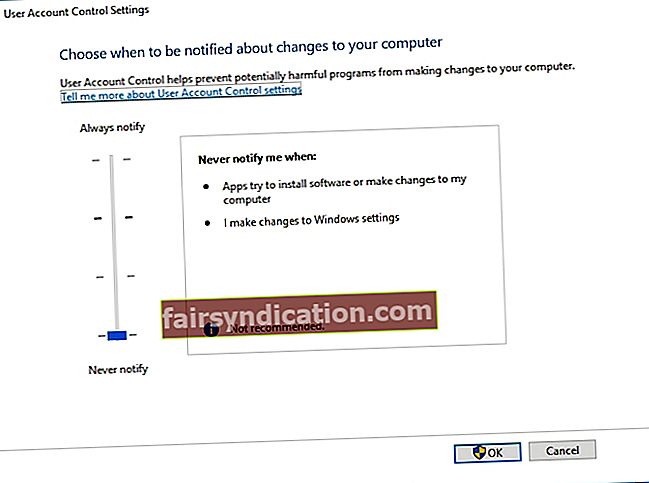
- ওকে ক্লিক করে পরিবর্তনগুলি সংরক্ষণ করুন।
পদ্ধতি 6: উইন্ডোজ আপডেটের জন্য সমস্যা সমাধানকারী ব্যবহার করুন Using
আপনি সমস্যা সমাধানকারী চালিয়ে 0x80246007 ত্রুটিটি অপসারণের চেষ্টা করতে পারেন। উইন্ডোজ 10 সম্পর্কে দুর্দান্ত জিনিসগুলির মধ্যে একটি হ'ল বিভিন্ন সমস্যা সমাধানকারী যা আপনার পিসিতে স্বয়ংক্রিয়ভাবে সাধারণ সমস্যাগুলি সমাধান করতে পারে। এটি বলেছিল, নীচের নির্দেশাবলী অনুসরণ করুন:
- আপনার টাস্কবারে যান এবং অনুসন্ধান আইকনে ক্লিক করুন।
- "সমস্যা সমাধান" টাইপ করুন (কোনও উদ্ধৃতি নেই), তারপরে এন্টার টিপুন।
- ডান ফলকে উইন্ডোজ আপডেট ক্লিক করুন।
- ট্রাবলশুটার রান করুন ক্লিক করুন।
- ত্রুটি 0x80246007 ঠিক করা শুরু করার জন্য অন-স্ক্রীন নির্দেশাবলী অনুসরণ করুন।

পদ্ধতি 7: একটি পরিষ্কার বুট সঞ্চালন
তৃতীয় পক্ষের অ্যাপ্লিকেশনগুলির জন্য আপনার সিস্টেমে হস্তক্ষেপ করাও সম্ভব, যার ফলে 0x80246007 ত্রুটি সহ বিভিন্ন সমস্যা উপস্থিত হয়। এই ক্ষেত্রে, আপনাকে সমস্যার সাথে যুক্ত বিশেষ প্রোগ্রামটি সনাক্ত করতে হবে এবং মুছে ফেলতে হবে। আপনি বিভিন্ন পদ্ধতি থেকে চয়ন করতে পারেন, তবে আদর্শটি হল একটি পরিষ্কার বুট করা। এটি করা তুলনামূলকভাবে সহজ। আপনাকে কেবল নীচের পদক্ষেপগুলি অনুসরণ করতে হবে:
- আপনার কীবোর্ডে উইন্ডোজ কী + আর ক্লিক করে রান ডায়ালগটি খুলুন।
- "মিসকনফিগ" টাইপ করুন (কোনও উদ্ধৃতি নেই), তারপরে এন্টার টিপুন।
- পরিষেবা ট্যাবে যান।
- উইন্ডোর নীচে, আপনি সমস্ত মাইক্রোসফ্ট পরিষেবাদিগুলি লুকান দেখতে পাবেন। এটি নির্বাচন করা হয়েছে তা নিশ্চিত করুন।
- সমস্ত অক্ষম করুন বোতামটি ক্লিক করুন।
- স্টার্টআপ ট্যাবে নেভিগেট করুন, তারপরে টাস্ক ম্যানেজার খুলুন ক্লিক করুন।
- আপনি এখন স্টার্টআপ অ্যাপ্লিকেশনগুলির একটি তালিকা দেখতে পাবেন। তালিকার প্রথম এন্ট্রিতে যান এবং এটিতে ডান ক্লিক করুন।
- মেনু থেকে অক্ষম নির্বাচন করুন। সমস্ত অ্যাপ্লিকেশন জন্য এই প্রক্রিয়া পুনরাবৃত্তি।
- টাস্ক ম্যানেজার থেকে প্রস্থান করুন এবং সিস্টেম কনফিগারেশন উইন্ডোতে ফিরে যান।
- প্রয়োগ এবং ঠিক আছে ক্লিক করে পরিবর্তনগুলি সংরক্ষণ করুন। আপনার কম্পিউটার পুনরায় চালু করুন।
ত্রুটি 0x80246007 চলে গেছে কিনা তা পরীক্ষা করুন। যদি এটি হয় তবে এর অর্থ হ'ল স্টার্টআপ অ্যাপ্লিকেশনগুলির মধ্যে একটিই সমস্যাটির কারণ হয়েছিল caused আপনি এখন উপরের একই পদক্ষেপগুলি ব্যবহার করে পরিষেবাগুলি এবং অ্যাপ্লিকেশনগুলিকে সক্ষম করতে পারবেন। অন্যদিকে, ত্রুটিটি যদি আবার উপস্থিত হয়, আপনাকে সম্ভবত সেই নির্দিষ্ট অ্যাপ্লিকেশনটি সনাক্ত করতে হবে যা সমস্যার সৃষ্টি করছে। সমস্যাটি স্থায়ীভাবে সমাধানের জন্য আপনি অ্যাপ্লিকেশনটি অক্ষম করেছেন এবং মুছে ফেলেছেন তা নিশ্চিত করুন।
আপনি কি আমাদের কোনও সমাধান চেষ্টা করেছেন?
নীচে মন্তব্য করে আমাদের ফলাফল জানতে দিন!